Инструментът Puppet Tool в Adobe After Effects ти позволява лесно и професионално да анимираш персонажи или други графики. Можеш да контролираш движението на фигурите си, сякаш ги дърпаш с конци. Софтутра предоставя множество възможности за създаване на креативни и живи анимационни проекти. Нека се впуснем и да изследваме работата на Puppet Tool заедно.
Основни изводи
- Инструментът Puppet Tool е идеален за анимация на фигури с Alpha канал.
- Задай щифтове на стратегически места, за да контролираш движението.
- Използвай различните опции в Puppet Tool, за да направиш детайлни настройки.
- Функциите за автоматизация значително улесняват анимационния процес.
Стъпка по стъпка ръководство
Първо, зареди графиката, която искаш да анимираш. В моя пример съм подготвил прасенце. Плъзни файла в проекта си и убедись, че е в Alpha канала.
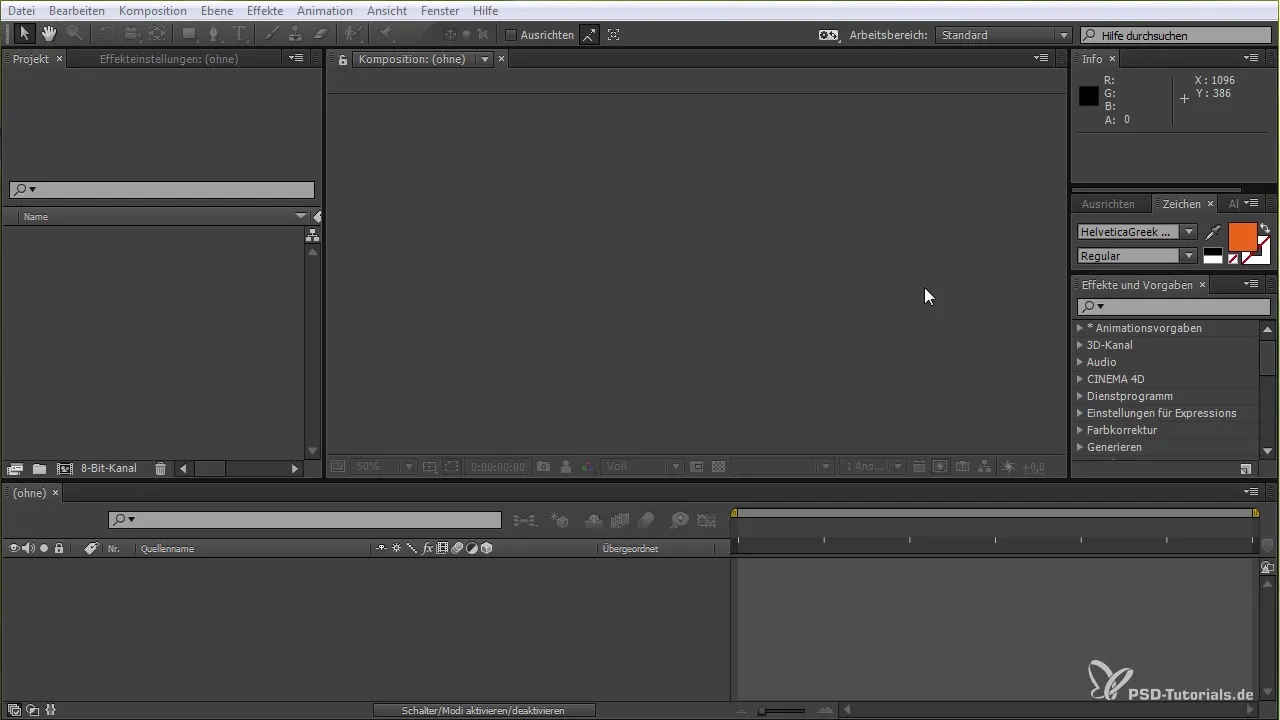
За да използваш Puppet Tool, първо трябва да увериш, че избраният слой е прасенцето. В горната част на лентата с инструменти ще намериш иглата. Кликни върху нея, за да избереш инструмента за щифтове. Това ще бъде първата стъпка, за да съживиш прасенцето.
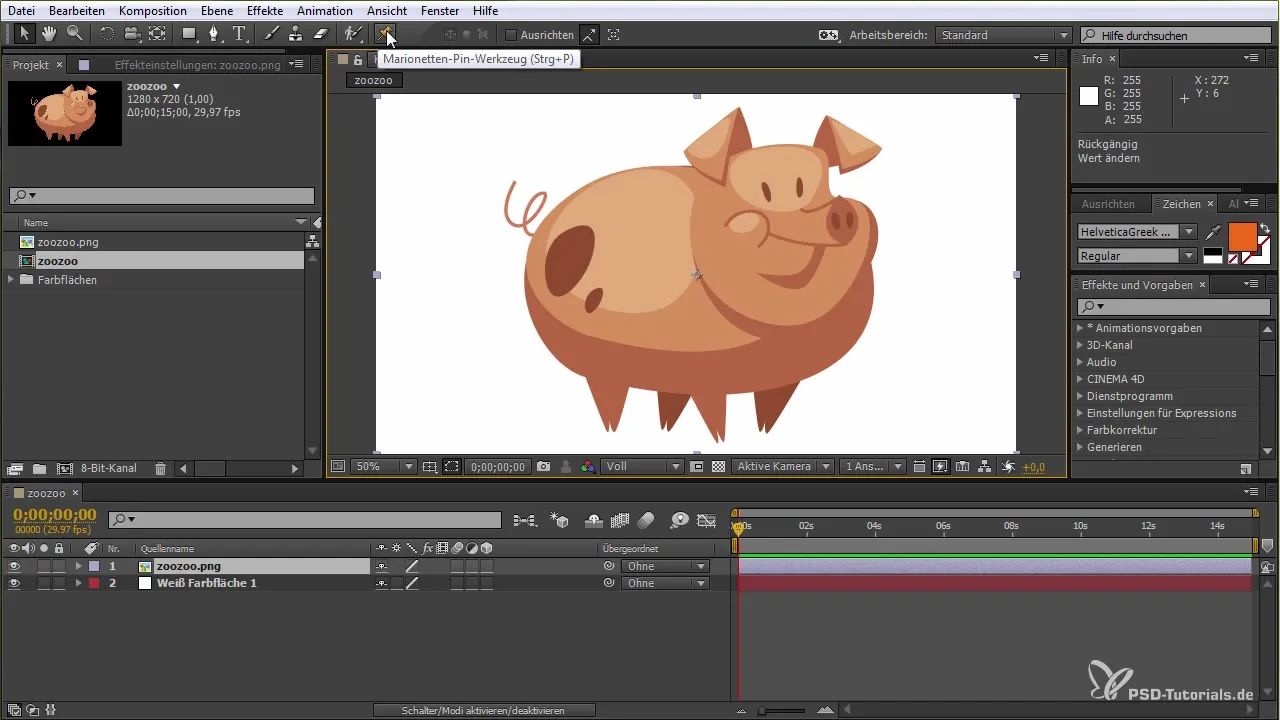
Сега е време да определиш кои области на прасенцето искаш да движиш. В този случай можеш да анимираш краката, ушите и опашката. Тези движения трябва да бъдат стратегически избрани, за да се осигури естествена анимация. Ще видиш мрежа, която ще ти помогне да поставиш точките.
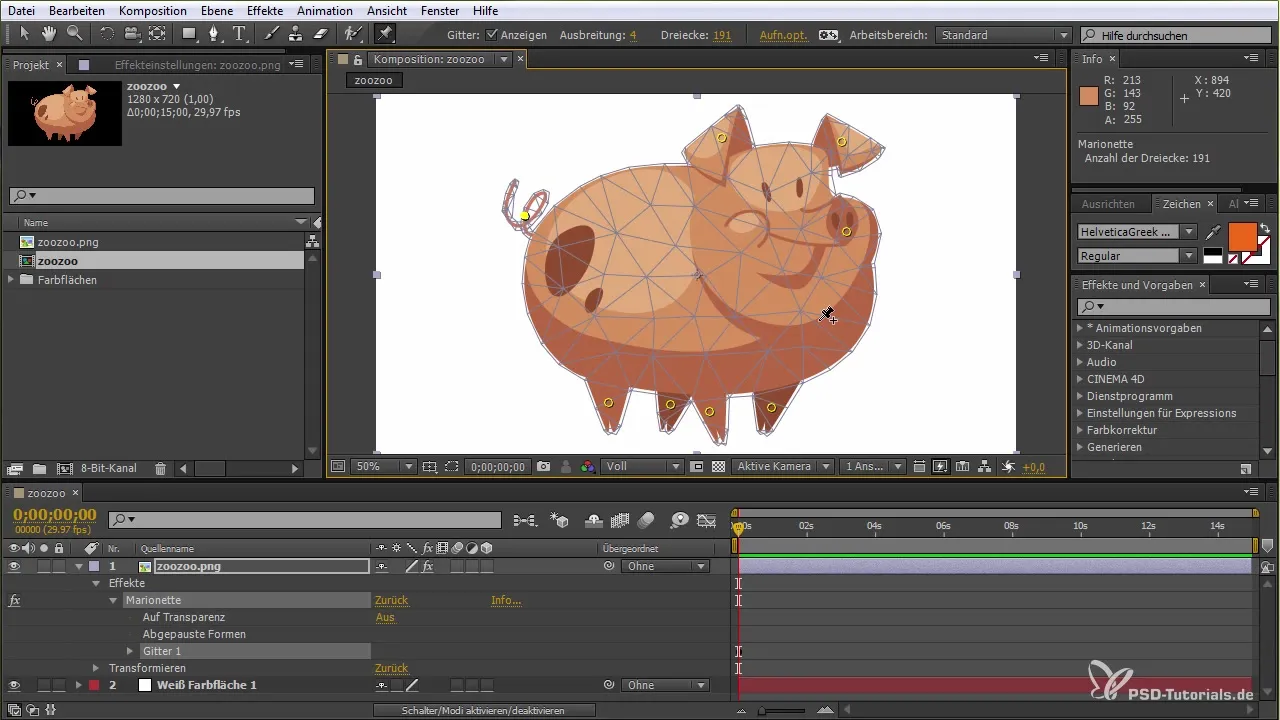
Избери важните точки, като кликнеш на съответните места в мрежата. Увери се, че не избираш вътрешни области, тъй като това може да повлияе на анимацията. След това дръпни точките, които постави, за да тестваш основните движения.
Имаш възможност да включиш или изключиш мрежата и да настроиш разширението на мрежовите линии. Това е важно, за да се увериш, че анимацията е детайлна и прецизна.
Друг важен аспект на Puppet Tool са наличните допълнителни инструменти, като инструмента за припокриване на марионетки. Той ти позволява да контролираш кои области могат да се припокриват и кои не. Задай мрежовата линия така, както е най-подходящо за твоята анимация.
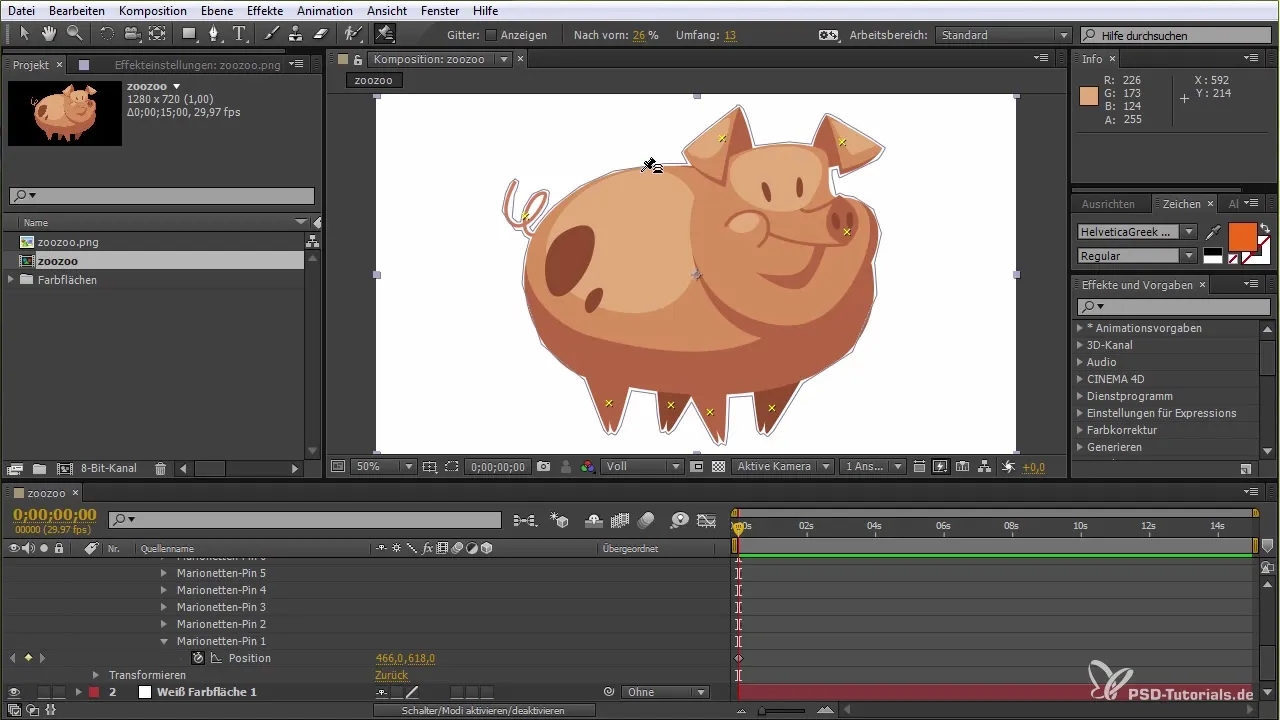
Също така има инструмент за сила на марионетката, който ти помага да направиш определени области по-малко подвижни. За да постигнеш по-реалистична анимация, можеш да увеличиш силата на тези области, така че те да не бъдат толкова гъвкави.
Сега идва вълнуващата част на анимацията. Можеш да използваш инструмента за щифтове, за да анимираш всички предварително зададени точки. Дръж натисната клавиша Ctrl или Command, за да активираш времевата функция. Това ти позволява да създадеш анимация в реално време, докато движиш точките.
Внимавай, че движенията ти в таймлайна се случват едновременно с промените в анимацията. Това ти позволява да създадеш динамично движение, без да е необходимо предварително да го зададеш.
Ако видиш, че анимацията не е съвсем гладка, можеш да регулираш скоростта на записите и да изгладиш движението. Това помага за постигане на професионален вид.
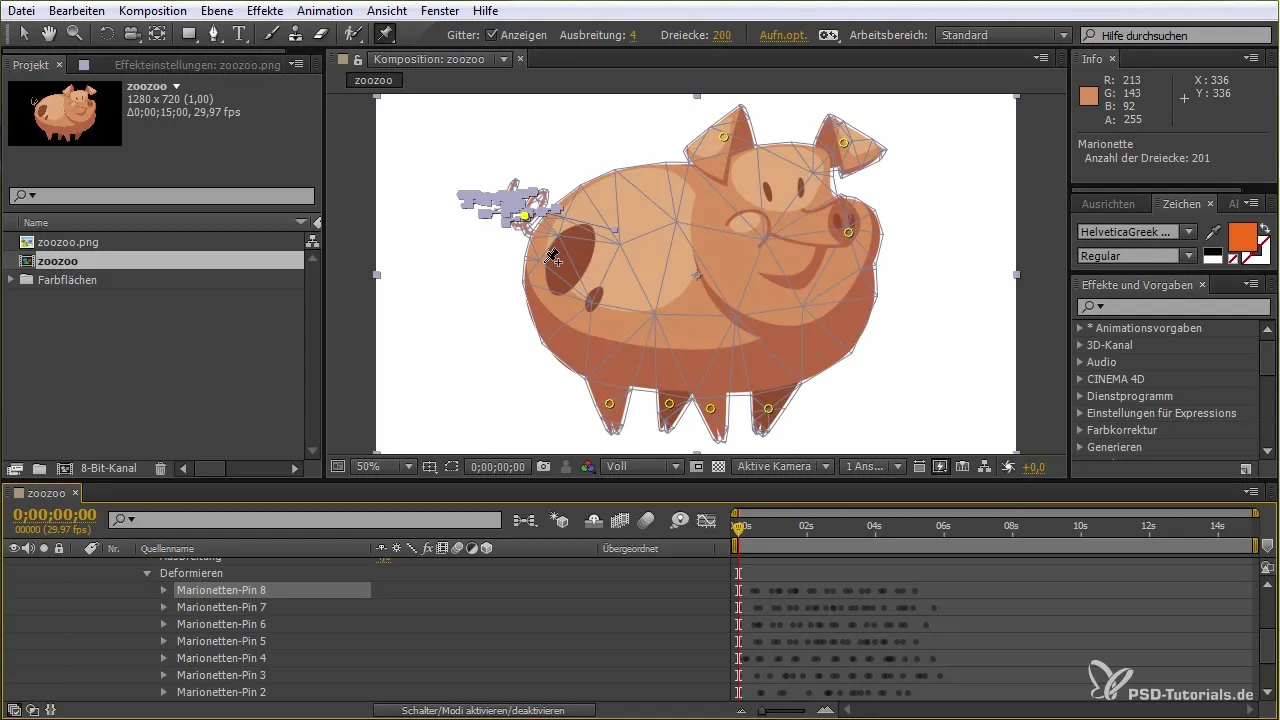
Накрая можеш да увеличиш скоростта на кадрите в настройките на композицията, за да направиш анимациите по-гладки и детайлни. Това ти позволява да генерираш както бавни, така и бързи движения и да ги донастройваш в зависимост от желания ефект.
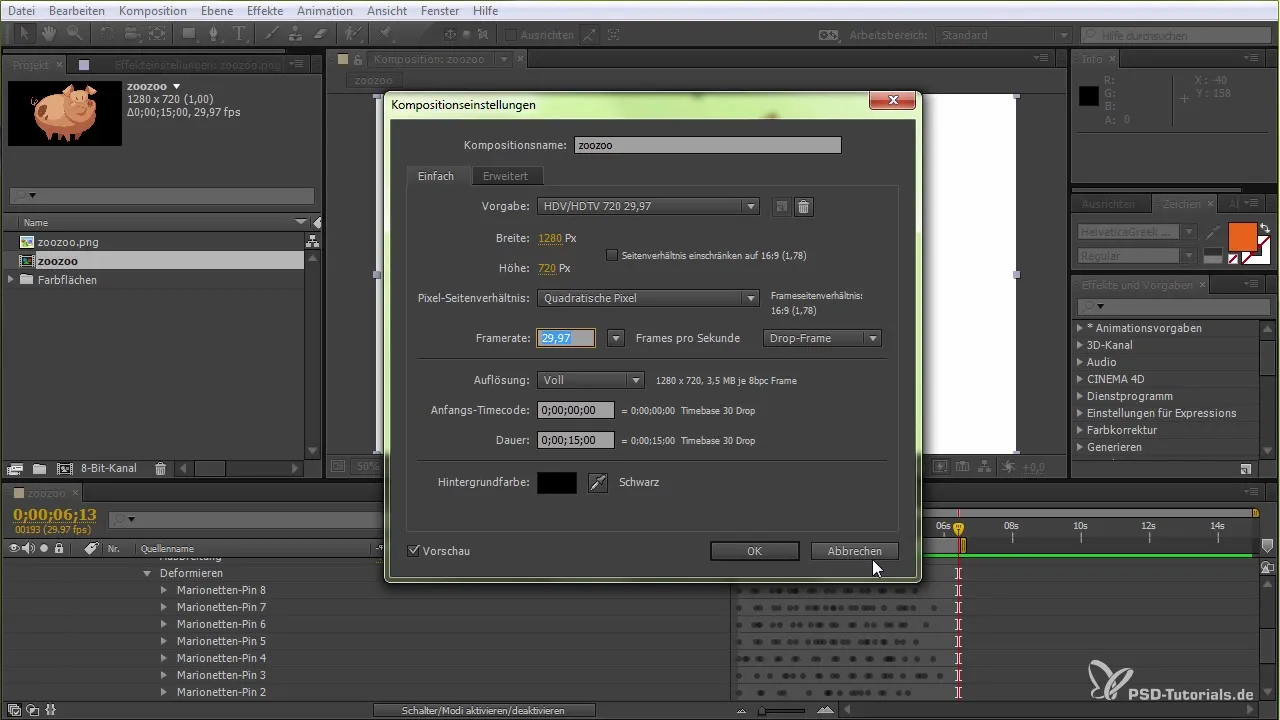
Резюме – Puppet Tool в After Effects: Ръководство за начинаещи
Инструментът Puppet Tool в After Effects е мощен инструмент за анимация на графики. С прости трикове и правилно боравене можеш да създаваш живи анимационни проекти. Експериментирай с различни точки, скорости и настройки, за да усовършенстваш анимациите си.
Често задавани въпроси
Какво е инструментът Puppet Tool в After Effects?Инструментът Puppet Tool позволява анимация на фигури и графики чрез поставяне на щифтове на специфични места.
Как да задавам щифтове за анимация?Избери слоя, активирай инструмента за щифтове и кликни на областите, които искаш да движиш.
Мога ли да настройвам скоростта на анимацията?Да, можеш да приспособяваш скоростта на записите и скоростта на кадрите в настройките на композицията.
Как мога да изгладя движенията?Използвай функцията за изглаждане в настройките на Puppet Tool, за да накараш анимацията да изглежда по-естествено.
Мога ли да анимирам и сложни фигури?Да, инструментът Puppet Tool е подходящ за сложни фигури, стига те да бъдат в Alpha канал.


